
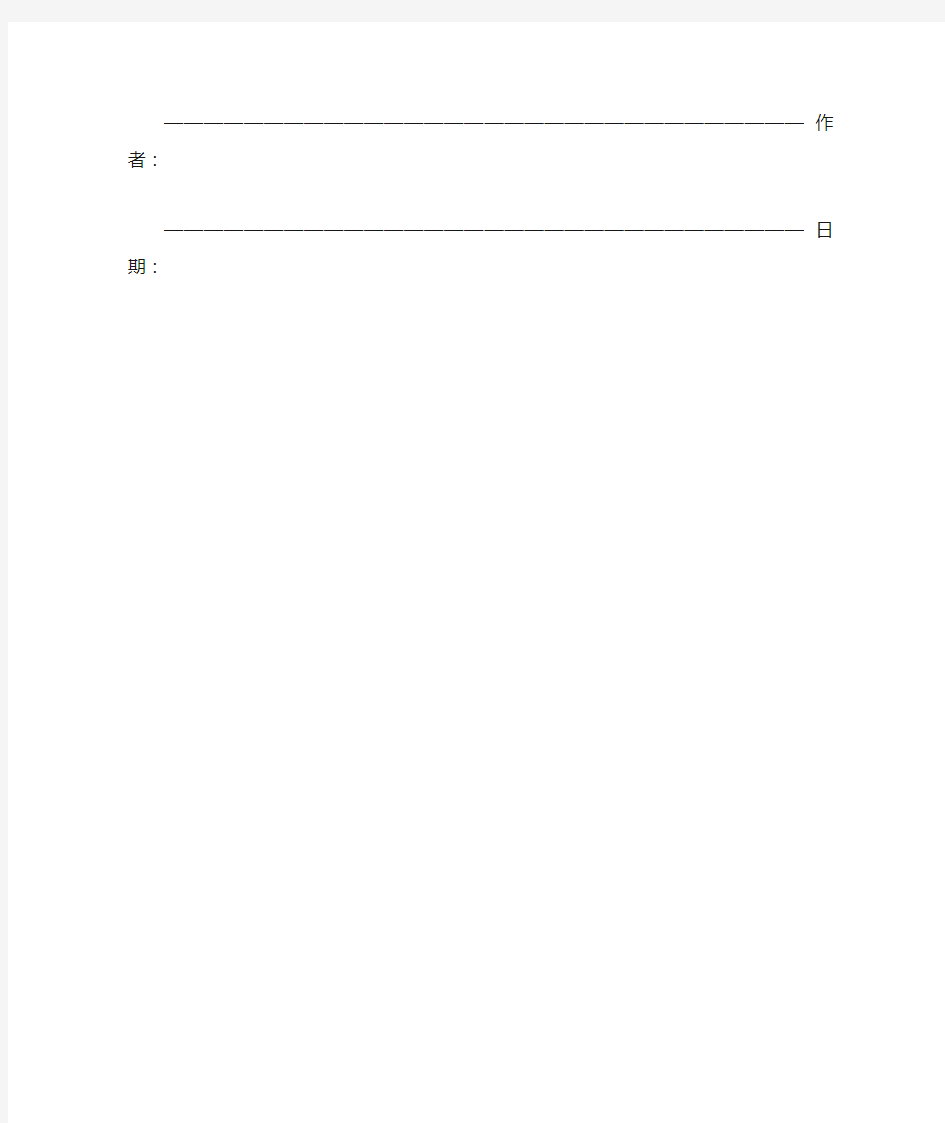
ios手机投影电脑屏幕-如何投影到电脑
————————————————————————————————作者:————————————————————————————————日期:
手机给现代的生活带来了千奇百怪的变化,不管是安卓手机还是苹果手机,都给我们带来不一样的生活,但是如何投影到电脑?下面我们一起来看看ios手机投影电脑屏幕的方法吧!
使用工具:
iphone、电脑
迅捷苹果录屏精灵
操作方法:
1、首先电脑端下载迅捷苹果录屏精灵,进入官网即可下载,并且安装运行,苹果手机自带镜像投屏,所以只需要在手机上操作进行既可以了,如图所示。
2、确保你的手机和电脑同处在一个网络下,指的是手机和电脑所使用的网络是同一个,最常见的就是WiFi无线网络,让手机和电脑链接同一个WiFi线路,然后再借助手机上的airplay功能进行投屏。
3、进入iPhone手机界面,从屏幕的底端向上滑动进入控制中心并选择AirPlay。
4、在AirPlay中将镜像功能打开即可成功启动镜像功能并连接手机屏幕。
5、点击右上角的设置按钮进入屏幕录像管理界面,优化设置自动录屏参数,具体数据如下图所示;
6、等待投屏成功后,电脑便会显示手机上的屏幕画面,手机连接完成后,可以点击电脑投屏页面左上角的红点开始录屏按钮,就可以开始录制视频了。
以上就是ios手机投影电脑屏幕的全部步骤,借助该软件,可实时操作手机屏幕并将其镜像投射到电脑上,通过大屏幕观看手机上的一切活动,iOS设备上的声音也能同步到电脑上哦!
手机屏幕如何投屏到电脑显示器上 不管是休闲娱乐还是工作学习,我们都会使用到投屏,在工作中开会会使用到,在学习中上课会使用到,而在娱乐时会将手机投屏到电脑上追剧或者玩游戏,既然很多时候都会使用到,那怎么将手机投屏到电脑上呢很多人都会有一个疑问就是手机投屏电脑总是不成功,但是投屏电视就会很简单,今天带着这些疑问和大家一起探讨一下怎么更简单的实现手机电脑同屏当然安卓手机和苹果都有哦! 使用工具: 迅捷录屏大师 迅捷苹果录屏精灵 方法/步骤: 对于安卓手机,使用用户占比较大,先说一下安卓怎么投屏,今天要说的都是借助第三方软件的辅助完成的,但是安卓手机和苹果系统不同,所以使用的软件也不同。 安卓手机投屏 1、在手机和电脑上运行同款投屏软件,没错,看到名字就知道是一件两用的,既可以录屏也可以投屏; 2、在电脑上双击打开之后,会自动弹出一个二维码,而手机中会出现扫一扫投屏字样,即点击扫一扫投屏,扫描电脑上出现的二维码即可; 3、等待一会儿,就会看到手机中的画面都显示到了电脑上,电脑和手机同屏,这样就可以在电脑上玩游戏或者大屏追剧啦!
苹果手机投屏 1、苹果不同于安卓,利用的是其特有的镜像投屏功能,投屏相当简单,几步操作既可以完成手机电脑同屏; 2、在电脑上运行投屏软件,这是针对苹果比较专业的投屏软件,手机中不需要安装就可以连接到电脑上,双击打开电脑上的投屏软件,在手机中的设置中找到控制中心的AirPlay镜像,选择和电脑上同款的投屏软件选择即可; 3、稍微等待一会儿,就可以看到手机中的屏幕全部都展示到了电脑上,不管是玩游戏还是多人分享手机中的内容,投屏到电脑都会很方便。 以上是安卓手机和苹果手机屏幕如何投屏到电脑显示器的方法,很简单的操作,希望可以帮助到有需要的你!
手机与投影实现同屏的方法与教程 各位老师: 课堂手机(或平板)与投影同屏主要是为了开展灵活时尚的课堂教学,不在受 讲台限制,老师可以走到学生 中间去,而且PPT播放、电子白板、视频播放、云班课、云教材都可通过手机完全完美搞定,真的不再需要固定的笔记本和PC 把您限制在讲台上了!那么,如何 实现手机(或平板)与投影的无线同屏呢?或者如何实现手机与电脑的无线同屏,然后再通过电脑与投影连接呢?下面分 别介绍如下: 1、手机直接与投影仪(或电视)无线同屏 需要购买一个小硬件“同屏器”就可以轻松实现(88-200元),同时要买一个HDMI转VGA转接头(40-70元左右)。教室现场不再需要有电脑,不需要wifi,利用同屏器自带wifi就可以快速实现无线同屏,简单、快速!手机流量还可以继续上网使用。支持iPhone和Android4.2以上版 本的大部分手机。 推荐同屏器(海贝思2.4G+5G)购买地址 https://www.doczj.com/doc/21471690.html,/product/10031913045.html 推荐HDMI转VGA转接头(母转母)购买地址: https://www.doczj.com/doc/21471690.html,/product/1497172511.html?plg_nld=1&plg_uin=1&plg_ nld=1&plg_usr=1&plg_vkey=1&plg_dev=1 点击下面链接观看视频,学习如何使用同屏器。 https://www.doczj.com/doc/21471690.html,/play/play.html?playtime=&vid=v0324vwmjzu 2、手机与电脑无线同屏,然后再通过电脑与投影连接 iPhone和iPad通过air server软件实现与电脑同屏;air server软件购买地址:https://www.doczj.com/doc/21471690.html,; 安卓手机或平板通过airdroid软件实现与电脑同屏;airdroid软件下载地址:https://www.doczj.com/doc/21471690.html,,其他还有360手机助手,百度手机助手等可以实现手机与电 脑同屏,也可以直接在电脑上安装海马玩、夜神等模拟器来模拟手机屏幕。 对于大部分手机按照上面的教程即可顺利实现同屏,简单易学,但是个 别品牌型号手机会出现无法同屏,按照以下方法尝试解决: 1、打开手机WiFi,连接同屏器的无线信号源,连接后在手机的设置中或者主 屏开关面板(一般是屏幕上方下滑)中找是否有“无线显示”、“多屏互动”、“快速连接”、“屏幕共享”、“Mirast”这类选项,这类菜单选项与上面视 频教程中的“无线显示”和“airplay”功能相同,名称不同而已,然后打开后
在日常生活中,经常会遇到一些场景,需要把手机里的照片、视频、文档等内容分享给身边的朋友。不过从体验上讲,手机小屏幕绝对不能满足更多的人观看。相信很多人都会思考,有没有一些方法,可以将手机投屏到电脑,轻轻松松就可以搞定哦! 一、投屏原理 手机、iPad等数码设备的快速普及,使一个人同时拥有多个智能设备变得十分常见。对此,电脑公司们一起制订了一个协议,称为UPNP。即通用即插即用协议。只要设备都遵守这个协议,就可以共享资源。国际上很多大的数码类企业在此协议基础上,建立了一个数字生活网络联盟,并制订了DLAN标准。凡是遵守这个标准的设备,都可以互相共享视频、音频、图片等资源。
二、投屏条件(普及一下手机投屏到电视) 一般现在的新款智能电视,都支持这个操作(非智能电视可以通过一些电视盒子实现操作)。其次是网络,手机和电视需连接同一个无线网络。最后是路由器,需要开通UPNP功能(默认开通)。 三、投屏方式 接下来进入主题,手机如何投屏?投屏方式可以分为有线投屏和无线
投屏,我们分点来讲。 有线投屏 有线投屏就是通过数据线连接手机和电视进行投屏。使用这种投屏方式需要使用MHL数据线,不过这种投屏方式会相对比较稳定。 无线投屏 因安卓手机和苹果手机投屏方式不同,我们进行分开说明手机投屏电脑。 1、安卓手机 安卓手机的投屏很简单。只需要你的手机和电脑下载同一款投屏工具,比如迅捷录屏大师,然后点击扫一扫投屏,将扫描框对准电脑二维码图片成功即可匹配。
2、苹果手机 苹果手机的投屏,是通过系统自带的屏幕镜像功能来实现的。首先需要你的苹果手机和电脑连接同一WiFi,然后在电脑上下载迅捷苹果
平常生活中我们经常会用到手机聊天、看视频、看直播、看小说、看漫画、看热点或者玩游戏,毕竟现在的智能手机的功能很全面,唯一的局限就是手机的屏幕不够大,像看视频或者玩游戏的时候效果可能没有电脑那么好。 那么如何将手机投射到电脑端并进行录屏?如果手机屏幕可以投屏到电脑端的话,屏幕不就变大了,看的也舒服了。可是要怎么做才可以把手机投射到电脑端并进行录屏,我们可以利用投屏软件先把手机屏幕投射到电脑端然后再进行录屏。 手机投射到电脑端并进行录屏 使用工具: ①电脑 ②手机 ③投屏软件:迅捷录屏大师 操作步骤: 第一步:打开迅捷录屏大师APP—立即登录—开通VIP 首先我们需要打开手机上安装的迅捷录屏大师APP,打开之后先点击“我的”再点击“立即登录”用手机号注册登录或者用微信、QQ快捷登录。软件登录之后点击“开通VIP”选择套餐购买软件,购买之后可以享受不限时间录制、录制视频无水印和不限时间投屏等多个专享功能。注:迅捷录屏大师APP是一
个付费软件,需要购买使用,要不然只有两分钟的使用时间并且录制的视频还会有软件水印添加。 第二步:扫码投屏—投屏成功,同步显示 迅捷录屏大师APP登录之后点击“投屏”然后按照上面的提示,打开电脑端安卓的迅捷录屏大师,然后点击手机端的“扫一扫投屏”扫码电脑端的二维码进行投屏,根据当前网络环境等待的不同时长,一般都是3秒左右。投屏成功后我们会发现手机屏幕投射到电脑端了,这个时候不管手机怎么操作电脑都会同步显示,不信我们可以打开爱奇艺观看自己想要看的视频,电脑端会同步显示的。注:投屏时若出现加载缓慢,请耐心等待;以上只是举例子并不局限。
第三步:开始录屏—结束录制 视频投屏成功之后我们滑动鼠标,会发现电脑端的迅捷录屏大师会出现下拉框功能显示,点击红色圆点(开始录屏)软件就会开始录制投屏播放的视频,录制完后点击方块圆点(结束录制)就可以结束视频录制并且会跳出录制好的视频文件。注:红色圆点(开始录屏)点击后会变成方块圆点(结束录制),还有手机端视频横屏播放电脑端就也会横屏播放,如果觉得屏幕还不够大点击电脑端的放大按钮就可以全屏观看(投屏)视频。
苹果手机中的IOS系统比安卓系统的确好用。苹果手机使用多久都不会出现手机卡顿的现象,一如既往的流畅自如,这就是人们追求苹果机的原因之一。苹果手机朋友们可能会觉得手机屏幕太小影响视觉怎么办,苹果手机如何投屏到win10电脑上? 使用工具: 苹果&电脑 迅捷苹果录屏精灵 https://https://www.doczj.com/doc/21471690.html,/download-airplayreceiver 具体的操作方法: 1、因为苹果手机采用IOS设备特有的AirPlay镜像技术,只需启用该镜像功能,实时操作手机屏幕并将其镜像投射到电脑上,通过大屏幕观看手机上的一切活动,iOS设备上的声音也能同步到电脑上。
2、随着iPhone科技的快速发展,如今的iOS设备中已经自带投屏技术,AirPlay技术可以直接将iPhone、iPad中的图像数据传输到电脑、电视,具体该如何操作我们一起来了解一下吧。 3、苹果投屏的话,首先你要在电脑上下载安装迅捷苹果录屏精灵,手机中不需要,然后双击开始运行,运行之后先浏览一下其功能。
4、确保你的手机和电脑同处在一个网络下,这个网络指的是手机和电脑所使用的网络是同一个,最常见的就是WiFi无线网络,让手机和电脑链接同一个WiFi线路,然后再借助手机上的airplay功能进行投屏!
5、紧接着找到手机中的控制中心里的屏幕镜像,点击进入屏幕镜像界面。找到要连接的电脑的ID名称,点击即可进行连接。大约几秒钟即可投屏完成,不过具体的投屏时间还是根据当时网络环境的好坏来决定,所以进行投屏时,一定要保证投屏时候的网络的稳定。 6、等待投屏成功后,电脑便会显示手机上的屏幕画面,手机连接完成后,点击设置按钮,可以把自己要录制的格式进行设置,如视频设置、音频设置、通用设置。
将Android手机屏幕快速投影至WIN7的PC和投影仪将Android手机屏幕快速投影至WIN7的PC 和投影仪 在进行应用开发和展示的时候,经常需要将Android手机投影到PC屏幕或者投影仪上。豌豆荚或者91手机助手虽然能够通过USB将手机屏幕投影至PC,但是在手机上切换屏幕时,PC上相应的影像切换速度太慢,不能满足展示要求。借助于droidVN这款软件和随身WiFi能够更快速地将手机屏幕投影至PC,进而投影至投影仪上将Android手机屏幕快速投影至WIN7的PC和投影仪。 同时droidVNC还是一款远程控制的软件,在PC上安装droidVNC客户端,除了可以将手机屏幕投影至PC上,还能对手机进行远程控制。具体步骤如下方法/步骤 1下载并安装droidVNC 2下载并安装VNC Viewer 3在PC上安装VNC viewer,VNC viewer的软件有许多,其中realVNC,TightVNC 是比较见得比较多的两种将Android手机屏幕快速投影至WIN7的PC和投影仪。Tight VNC是免费的,可以从官网获得和安装,因此这里使用Tight VNC进行 1 / 3 连接。 4安装小度WiFi 5第一次使用小度WiFi~则需要在从官网下载并安装驱动;第二次使用的话~插入小度WiFi后~直接点击桌面图标打开小度WiFi软件~小度WiFi自动创建热点WiFi热点。 6手机关联小度WiFi创建热点
7启动手机上droidVNC软件 8在开始栏中输入tightvnc搜索出tight VNC viewer 并打开 9在tight VNC viewer界面输入地址和端口信息~中间用两个冒号隔开将Android手机屏幕快速投影至WIN7的PC和投影仪。如果没有做特殊设置~直接输入::5901 10在tight VNC中保存连接为vnc文件~放到桌面上。以方便下一次使用 2 / 3 3 / 3
手机屏幕如何投屏到电脑显示器上不管是休闲娱乐还是工作学习,我们都会使用到投屏,在工作中开会会使用到,在学习中上课会使用到,而在娱乐时会将手机投屏到电脑上追剧或者玩游戏,既然很多时候都会使用到,那怎么将手机投屏到电脑上呢?很多人都会有一个疑问就是手机投屏电脑总是不成功,但是投屏电视就会很简单,今天带着这些疑问和大家一起探讨一下怎么更简单的实现手机电脑同屏?当然安卓手机和苹果都有哦! 使用工具: 迅捷录屏大师www.xunjieshipin./download-airscreen 迅捷苹果录屏精灵www.xunjieshipin./download-airplayreceiver 方法/步骤: 对于安卓手机,使用用户占比较大,先说一下安卓怎么投屏,今天要说的都是借助第三方软件的辅助完成的,但是安卓手机和苹果系统不同,所以使用的软件也不同。 安卓手机投屏
1、在手机和电脑上运行同款投屏软件,没错,看到名字就知道是一件两用的,既可以录屏也可以投屏; 2、在电脑上双击打开之后,会自动弹出一个二维码,而手机中会出现扫一扫投屏字样,即点击扫一扫投屏,扫描电脑上出现的二维码即可; 3、等待一会儿,就会看到手机中的画面都显示到了电脑上,电
脑和手机同屏,这样就可以在电脑上玩游戏或者大屏追剧啦! 苹果手机投屏 1、苹果不同于安卓,利用的是其特有的镜像投屏功能,投屏相当简单,几步操作既可以完成手机电脑同屏; 2、在电脑上运行投屏软件,这是针对苹果比较专业的投屏软件,手机中不需要安装就可以连接到电脑上,双击打开电脑上的投屏软件,在手机中的设置中找到控制中心的AirPlay镜像,选择和电脑上同款
如何将手机屏幕链接到投影仪上 随着手机软件的兴起,我们工作中,尤其是软件公司做的一些手机软件需要给客户进行演示,有时会在一个会议室进行演示,需要把操作过程在投影仪上演示,怎么操作呢,下面的内容可能会帮助到大家!方法/步骤步骤一:需要笔记本电脑,电脑先安装好豌豆荚软件。步骤二:笔记本连接好投影仪,调至笔记本的屏幕可以在投影仪上正常显示。步骤三:把智能手机与笔记本电脑进行连接,启动豌豆荚软件,连接上手机。步骤四:开启豌豆荚软件上的“播放“按钮,下图红色圈标记。步骤五:点击豌豆荚“全屏”图标,接下来我们操作手机的软件就可以在投影仪和笔记本上同步显示了。投影仪的分类1、家庭影院型:主要针对视频方面进行优化处理,其特点是亮度都在1000流明左右,对比度较高,投影的画面宽高比多为16:9,各种视频端口齐全,适合播放电影和高清晰电视,适于家庭用户使用。2、便携商务型投影仪:一般把重量低于2公斤的投影仪定义为商务便携型投影仪,这个重量跟轻薄型笔记本电脑不相上下。商务便携型投影仪的优点有体积小、重量轻、移动性强,是传统的幻灯机和大中型投影仪的替代品,轻薄型笔记本电脑跟商务便携型投影仪的搭配,是移动商务用户在进行移动商业演示时的首选搭配。2、
教育会议型投影仪:一般定位于学校和企业应用,采用主流的分辨率,亮度在2000-3000流明左右,重量适中,散热和防尘做的比较好,适合安装和短距离移动,功能接口比较丰富,容易维护,性能价格比也相对较高,适合大批量采购普及使用。3、主流工程型投影仪:相比主流的普通投影仪来讲,工程投影仪的投影面积更大、距离更远、光亮度很高,而且一般还支持多灯泡模式,能更好的应付大型多变的安装环境,对于教育、媒体和政府等领域都很适用。4、专业剧院型投影仪:这类投影仪更注重稳定性,强调低故障率,其散热性能、网络功能、使用的便捷性等方面做得很强。 5、测量投影仪:这类投影仪不同于以上几类投影仪,早期称轮廓投影仪,随着光栅尺的普及,投影仪都安装上高精度的光栅尺,人们便又叫测量投影仪(或投影机,如国内较著名的测量投影仪有高诚公司生产的CPJ-3015),为与传统的投影仪区别开,这类投影仪便称为测量投影仪。
安卓手机屏幕共享至电脑(幕享/scrcpy)本经验分享给和我一样无法通过win10“投影到此电脑”功能进行屏幕共享或共享效果较差的人。 前言:本经验涉及软件scrcpy、幕享、其他安卓投屏软件(如华为手机助手、迅捷录屏大师、AirDroid)。 一、幕享(PC端,当前最新版本v1.0.3.19+安卓端当前最新版本v1.0.2.24) 1、在电脑和手机上安装好软件并打开,保证电脑和手机在同一局域网。 2、电脑端查看并记录“本机名称”,手机端通过“本机名称”选择电脑,选择手机屏幕投射。成功后即可将手机的画面和声音共享到电脑,电脑上可以对共享内容进行截图、标记等操作,但不能对手机进行控制,不能改变共享画面的大小。
二、scrcpy(仅PC端,当前最新版本v1.12.1) 1、下载并解压scrcpy(记录路径)。 开源项目地址:https://https://www.doczj.com/doc/21471690.html,/Genymobile/scrcpy/releases 2、将解压位置添加到电脑环境变量Path中。 右键单击此电脑,属性-高级系统设置-环境变量-选中Path-编辑-新建-输入scrcpy所在路径
3、手机进入开发者选项打开USB调试,具体方法参见: https://https://www.doczj.com/doc/21471690.html,/article/574c521961b8b66c8c9dc16b.html 并使用数据线连接电脑。 4、打开终端(cmd/powershell均可,以cmd为例),输入adb usb,回车。 5、连接成功后输入scrcpy,回车。 成功后即可将手机的画面共享到电脑,无声音,电脑上可以对手机进行控制,能改变共享画面的大小。
手机屏投射电视屏幕 By 慎铭 目前是多屏互动时代,不玩一下多屏互动就有点落伍,特别是在小小的手机屏幕上玩游戏,儿子挤着要到手机上看,影响正常发挥,呵呵!为此这几天简单研究了一下多屏互动。在这里特别提一下LeTV S50,手机端下载了乐视助手,结果多次投射到TV,都提示服务器连接失败,很是失望。 今天介绍的这个软件也是本人在网络上搜索到的,经本人验证可以使用,特写此稿,介绍使用经验,无侵权之意,同时感谢参考作者及无私贡献精神。对于他人用于商业用途,请与原产品厂商联系协商商务事宜。 使用软件介绍: MirrorOp(Mirror+Operate=MirrorOp)软件分为发送端和收屏端,其中发送端可以将自己的Android/Mac/Windows屏幕透过网路(WiFi/Ethernet)或是USB 投射到装有MirrorOp收屏端的装置上,如电视,投影机,手机或是平板,让使用者能够轻鬆地与朋友分享自己手机上的内容或是在企业中进行简报与讯息交流,彻底实现"无线传屏","USB传屏","网路传屏"。比目前使用DLNA/aripla y只能传递图片、视频内容丰富的太多了。官网:https://www.doczj.com/doc/21471690.html,/pr oduct_Windows_Sender.html MirrorOp软件的发送端,也即需要将屏幕内容传送出端,需要安装此软件,安装此软件后的终端,通过操作Sender程序功能,可以搜索安装了MirrorOp收屏端终端,选择需要投射的终端IP,即可以将发送端终端屏幕到收屏端终端上。 登录sender端播放屏幕到TV 收屏终端退出
MirrorOp软件的收屏端,也即接收由发送端传送过来的屏幕信息,安装此软件后的终端,在同一个网络中,可被发送端搜索到,如果被选择,此终端就可以将发送端终端屏幕显示到收屏端设备上,收屏端只要打开即可,无需做特殊设备。 以上软件可以在官网:https://www.doczj.com/doc/21471690.html,/product_Windows_Sende r.html下载到,或者到https://www.doczj.com/doc/21471690.html,/share/link?shareid=1123588761&uk=142606 5122下载到。参考引用网文:http://www.yingyong.so/app/18/9477.htm,表示感谢! 经过测试,目前软件可以小米盒子,乐视TV上都可以使用。 以下为使用过程截图: 小米盒子安装
网络直播可以同一时间在不同的交流平台观看影片,是一种新兴的网络社交方式,如今网络直播平台也成为了一种崭新的社交媒体。主要分为实时直播游戏、电影或电视剧,介绍产品知识及销售产品等,实时分享自己的一切活动。现在用手机直播感觉不过瘾,不能更好的与粉丝互动,如果可以投屏到电脑上就更加不错了,大屏互动更加方便了,但是手机怎么投屏到电脑呢? 使用工具: 手机、电脑(都有网络) 迅捷录屏大师(进入官网即可下载) 操作步骤: 1、现在直播不分室内室外,随时随地都可以进行分享,很多人外出都会随身携带笔记本电脑,方便于路上的使用,这时候直播的话就可以派上用场了,大屏互动更加方便。所以就需要将手机画面同步到电脑上。
2、下面主要介绍安卓手机的投屏方法,手机电脑同时运行一款投屏工具,在手机投屏的过程中也可以进行录屏,效果更加完美,电脑端只需要双击打开就可以,主要是手机操作,手机操作更加方便。如图所示; 3、接着我们打开手机端的app,点击扫一扫投屏,扫描电脑上的二维
码即可;对于在投屏的过程中,想要录制下来的朋友们,点击“自动录屏”即可,如图所示; 4、投屏成功后,我们可以把自己手机上的图片,视频分享给其他人观看,就可以在电脑上进行查看了。以下是手机投屏的桌面内容。
5、观看结束了,我们可以手机上点击停止投屏就可以了。这个方法支持横竖投屏双选择,一键开启和结束,无需root ,操作就是这么简单,投屏流畅不卡顿。如图所示;
以上就是手机怎么投屏到电脑的操作步骤,看剧、直播、打游戏等以一切活动都可以进行以上的操作,方法简单易上手,希望在你们的生活学习中,更好的帮助你们! 出师表 两汉:诸葛亮 先帝创业未半而中道崩殂,今天下三分,益州疲弊,此诚危急存亡之秋也。然侍卫之臣不懈于内,忠志之士忘身于外者,盖追先帝之殊遇,欲报之于陛下也。诚宜开张圣听,以光先帝遗德,恢弘志士之气,不宜妄自菲薄,引喻失义,以塞忠谏之路也。 宫中府中,俱为一体;陟罚臧否,不宜异同。若有作奸犯科及为忠善者,宜付有司论其刑赏,以昭陛下平明之理;不宜偏私,使内外异法也。
苹果手机怎么投影到电视上篇1:手机屏幕如何投影到电视上,你知道吗?其实很简单! 随着计算机技术日新月异的发展,很多时候,人们觉得手机上观看视频不过瘾,那么如何将手机上的视频展现在电视的大屏幕上,做一个简单总结, 手机屏幕投影到电视上有两种种办法一、USB有线连接,二、无线连接。 如果你需要经常把手机屏幕投影到电视上,建议你采用数据线进行USB有线连接,相当于将手机看做外接的移动硬盘,这样会比较稳定;但是大多数人会优先采用无线连接方法,因为采用无线连接会比较方便。 首先将手机和电视调到同一局域网内,打开电视的系统设置界面,找到多屏互动功能,确认键进入,使得电视处于待连接状态,接下来手机选择投屏,例如 iPhone 手机 调出 iPhone 手机的控制中心,打开AirPlay功能(iOS11 上,AirPlay 改名为屏幕镜像)。 安卓手机 安卓手机手机一般是通过无线显示来实现投屏的,在【设置】里找到【更多连接方式】,开启【无线显示】然后点击匹配即可。 在手机上下载投屏软件或多屏互动软件,搜索局域网内可以连接的设备,找到电视机名称或输入电视机的IP地址也可以,进行连接。 苹果手机怎么投影到电视上篇2:一分钟教你简单几步把在线视频或大片投射到电视上看! (原创) by 奇趣黑科技 现在很多手机都有屏幕投射功能,但是估计很多人对这个功能比较的陌生,其实即便不陌生,像苹果手机AirPlay投射一下图片还可以,如果播放视频的话不够流畅,看起来真心不爽。 今天给大家简单的写个小教程,告诉大家怎么样用你的手机把在线视频投射到你家的电视屏幕上,让你舒舒服服地在家里看大片! 必备条件 智能电视一台或者智能电视盒子一个(小米、乐视、荣耀等安卓系统的电视盒子基本都
轻松实现手机和电视or投影仪无线同屏 虽然说现在的智能手机屏幕越做越大,当然这是满足我们的需求的,因为现在的手机已经不是单纯是用来接打电话那么简单了,而是逐渐在取代电脑的功能,游戏,电影,上网,传资料,甚至办公软件都有,现在的手机屏幕都已经做到5.5寸了,或许还将会更大,不过再大携带也不方便了,外加上屏幕大耗电量大,也是该个问题,智能手机给我们 带来了无限的乐趣,不过在玩游戏,用办公软件的时候,还是觉得屏幕太小,玩的不带劲,其实手机和电脑同屏早就有了,不过只需要一跟转接线,前提是你的手机还要支持OTG 功能,当然用线也是比较麻烦,所以还是无线同屏来的方便,要实现无线同屏,首先家里 要有一个智能电视or智能投影仪,手上刚好有一个美迪M3 Plus智能投影仪,屏幕可以 投影三百寸左右,比用智能电视看电影还更爽。 智能手机就不多说,大伙都有,不过,要实现无线同屏,这个软件它需要手机root之后才能实现,刚好手上有一个备用手机root了,可以来玩下,下载一个无线传屏的APP,有 两个,一个是手机发送端,这个是安装在手机上,还有一个是手机接收端,这个是安装在智能电视上or投影仪上就可以,安装完成后打开两个软件,在手机端连接就可以了。连接完成后,手机就和投影仪同屏了。 如果想和家人或者朋友一起分享去玩的聚会的相片之类,无线同屏到智能电视上,大 屏幕一起分享,比在屏幕小的手机上看更有味道。 玩手机游戏,特别是玩重力感应的游戏,赛车什么的最爽了,大屏幕玩真的很爽,最 好再配上一个音箱或者好耳机,这就更带劲了。 无线同屏就这么简单,别再说玩游戏屏幕太小,其实乐趣很多的,只要善于发现,都 会给我们生活带来乐趣,别只局限在于手机本身的功能,挖掘手机的潜在功能会更有可玩性。
手机连接投影机,有无线和有线两种方法 现在的手机基本是智能手机的,智能手机的大行其道和其强大的功能应用是密不可分的。智能手机最大的特点就是在软件的兼容性方面,可以容纳巨大的软件运载系统,几乎可以和电脑相媲美,成为一台“微电脑”。而且现在很多的智能手机都是带有高清HDMI接口的,这样连接投影机更方便,选择更多。 如手机一般大小的微型投影机将走进大家的生活中。 智能手机不管如何强大,无奈都只局限在几寸的屏幕内,只能是一个人看的屏幕,无法实现共享或是大屏幕的视觉效果,智能手机上可以下载很多的软件,可以实现很多功能,但是无法与他们分享或者是展现出来,所以目前的手机只是我们个人娱乐和联系的电子产品,我们可以把手机变得更强大——使用微型投影仪,也可以缩小范围说是商务投影机,它与智能机连接来实现同步投影,微杰DL-S09就是之中的佼佼者,为什么这样说呢?因为DL-s09可以有线连接智能手
机也可以无线连接智能手机,想要用什么方法看您的方便。当然您的手机有高清接口是最好了,那我们这里的LED投影机您都可以连接手机使用。 无线连接: 进行无线连接的话,投影机和手机都需要具备能无线上网的功能,手机智能机的话,可以无线上网是肯定的,但是微型投影机就不一定都能连接WIFI无线上网的。像微杰的,V3,DL-308,JX-131C+等这类本身带网络系统的或者是带安卓系统投影机,就可以和手机进行无线连接(PS:需要在又无线网络覆盖的情况下使用。) 有线连接: 手机有线连接投影机有几种连接方式,一种是AV接口连接,微
型投影机大部分都有AV接口,AV接口可以连接的设备很多,苹果手机的就是有AV接口,可以使用AV接口连接投影机。而现在市面上大部分手机都是使用HDMI接口连接微型投影机,这就需要手机高清线连接投影机,市面上都有这些线材购买。 这样的话,用手机进行办公开会,演讲都可以,出差不再需要带上那么重的行李了,看电影也不用担心屏幕小不够痛快了,和另一半看电影也不一定要去电影院看了。 手机将是以后大众使用频率最高的电子产品,我们在用手机一点一点的代替者电脑,现在的手机也是相当的方便,功能繁多,只是在屏幕方面,手机没有办法达到非常的非常大的屏幕,所以手机只是我们个人使用的电子产品,要与人一起分享我们东西,就需要借助于微型投影机,两个都是非常便携的移动互联端,一个可以提供高性能的硬件,一个能提供优质的画面,两者结合,是再好不过了。
小米手机投屏到电脑教程如何把小米投屏到电脑如今的手机越来越多样化,不管是什么手机总有感觉在手机上追剧玩游戏不过瘾的时候,在大屏幕上看的效果也不一样,那毕竟手机和Windows是两个天差万别的系统,经常使用手机聊天追剧,偶尔换换Windows也是好的,那对于Windows中没有的东西还是会用到手机投屏的,如何使用投屏呢? 使用工具: 迅捷录屏大师https://www.doczj.com/doc/21471690.html,/download-airscreen 安卓投屏软件https://www.doczj.com/doc/21471690.html,/az/582017.html 方法/步骤: 1.手机种类众多,最大的分类就是安卓和苹果了,今天以安卓手机小米系列为例,很多人可能在投屏过程中会用到盒子或者其他辅助东西的,其实只需要在手机和电脑中安装投屏工具就OK;
2.投屏工具有很多,如何选择也是很重要的,今天以这款为例,在手机和电脑上同时运行即可,不需要在购买实物辅助; 3.开手机中的投屏工具,找到投屏点击进去,会有扫一扫投屏出现,电脑上会出现二维码,一个扫一扫,一个二维码,就知道怎么办了吧!
4.等待一会儿,我们就可以看到手机和电脑上出现的是一样的,可能因为网络原因会稍有延迟,但是不会耽误体验效果。
关于小米手机怎么投屏到电脑win7的方法就只这些,希望可以帮助到你! 出师表 两汉:诸葛亮 先帝创业未半而中道崩殂,今天下三分,益州疲弊,此诚危急存亡之秋也。然侍卫之臣不懈于内,忠志之士忘身于外者,盖追先帝之殊遇,欲报之于陛下也。诚宜开张圣听,以光先帝遗德,恢弘志士之气,不宜妄自菲薄,引喻失义,以塞忠谏之路也。 宫中府中,俱为一体;陟罚臧否,不宜异同。若有作奸犯科及为忠善者,宜付有司论其刑赏,以昭陛下平明之理;不宜偏私,使内外异法也。 侍中、侍郎郭攸之、费祎、董允等,此皆良实,志虑忠纯,是以先帝简拔以遗陛下:愚以为宫中之事,事无大小,悉以咨之,然后施行,必能裨补阙漏,有所广益。
简易手机投影仪制作方法 现在的手机千变万化,但是功能却大同小异。自从乔布斯带来了iPhone,手机基本上就看不到键盘了,看上去更像个小小的显示器……不过,屏幕再大,追剧什么的也不爽,你可以DIY一个小巧的盒子,把手机变成一个随身携带的投影机。 本项目仅根据原理制作,实际效果仅供参考 手机投影原理 无论是真正的投影机,还是今天要做的这个手机投影盒子,其实原理都很简单,那就是“凸透镜成像”,这个在中学物理中就介绍过了:当物体放在凸透镜焦点之外,在凸透镜另一侧成倒立的实像,还有个口诀:物(距)远像(距)近小,物近像远大。投影机就是通过调整镜头与投射源之间的距离,来改变投射影像大小的。 投影机的原理 说到投射源,目前投影机有多种类型,常见的是LCD和DLP两种。DLP(Digital Light Processing,数字光处理)技术是德州仪器公司的专利,其核心是一片数字微镜芯片,这是一个排列着无数“小镜子”的芯片,每一个像素对应着一个“小镜子”,它依靠的不是改变入射光线的偏振态或者自身发光状态,而是调整特定位置微反射镜的反射角度——如果需要某些像素的位置发光,就驱动小镜子,让光线反射向镜头,从而在屏幕上出现图像。显然,DLP的工作方式太高端,不适合DIY制作。而LCD投影机技术就简单得多,特别是现在很多DIYer常常使用的单片式LCD投影机的原理:用LCD屏幕作为透光屏幕,直接将影像通过镜头投射到屏幕上。 所以,我用一只手机作为投射源,这样也不用考虑什么光源、散热等问题了,唯一的遗憾是,手机屏幕的亮度不算太高,经过散射和镜头折射后,投射出来的亮度有限了,只能在较暗的环境下使用。 简易投影盒子内部结构示意图
童鞋们,想不想让你的手机变成四十寸的投影仪? 你们有没有想过让你的手机变成电影放映机? 也许你这些都没有想过,也许觉得即使可以但成本也负担不起。 今天,小编就告诉大家一个利用凸透镜成像的方法,让你的手机摇身变成一部手机投影仪! 有人可能会问及成本是否太高?我们要做的只需要十元钱,是的,没错!就是十元钱! 好了,闲话少说,下面就给大家详细说下手机投影仪的制作过程! 材料与工具:大屏手机;鞋盒(至少两个,一大一小);高透放大镜(十元),用完的透明胶带纸环;透明胶带。 第一步,将大鞋盒前方挖孔,挖孔前先要用放大镜和透明胶带纸环对比一下。用笔划上标记,然后用锋利的小刀进行打孔,将放大镜把用小刀切掉。
第二步:镜头孔打好了以后就要做调焦距的拉条了,在鞋盒后面挖一个和鞋盖高度宽度的缝隙(一般为女士鞋盒),留做为可拉动滑动的轨道,里面还要做一手机固定支架(用剩下的半个鞋盒就可以做),做法很简单,就是用另一只鞋盒,卡到之前做的鞋盖上面,然后将鞋盒另一半剪掉,用透明胶条粘成一个底座,如图所示:
图片:自己粘制的底座 第三步:安装投影仪的镜头了,在鞋盒里面安上一个用完的透明胶带的纸环,用胶条粘住,然后在将放大镜粘在前面,这样镜头就做好了 第四部:将你的手机,放到底座上面,然后盖上鞋盖。在投影的时候要注意调焦,调焦的时候就是拉出嵌在里面的纸板,因为手机的屏幕亮度不同,最好将你的手机屏幕亮度调到最亮,这样投影的效果就会最好。
投影效果图:投影在墙上,呵呵。 注意:投影的效果取决于你室内的亮度。最好是在比较黑的环境下投影。才能体现效果。毕竟手机的亮度有限。 清晰度需要调整焦距,拉动拉条。试一试会达到特别清楚的效果~ 怎么样,还不错吧。只需十元钱就可以自己动手拥有一台投影仪,不管是在宿舍,在家你都可以尽情的享受,坐着看,躺着看都可以。在这里我推荐大家将投影投到房顶上面,到时候你就可以躺着看啦。 这里面利用了凸透镜成像的原理,细心的童鞋们,你们能够叙述出它的工作原理吗?